 Большинство современных мессенджеров достаточно давно обзавелись как мобильной, так и десктопной версией. Viber не исключение – приложение доступно и для смартфонов, и для компьютеров. Разработчики мессенджера заранее позаботились об удобстве пользователей и добавили в ПК-версию функцию переноса всех контактов и сообщений из мобильного приложения. В этой статье мы постараемся разобраться, как синхронизировать Вайбер на компьютере и телефоне.
Большинство современных мессенджеров достаточно давно обзавелись как мобильной, так и десктопной версией. Viber не исключение – приложение доступно и для смартфонов, и для компьютеров. Разработчики мессенджера заранее позаботились об удобстве пользователей и добавили в ПК-версию функцию переноса всех контактов и сообщений из мобильного приложения. В этой статье мы постараемся разобраться, как синхронизировать Вайбер на компьютере и телефоне.
Выполняем синхронизацию
Работа с мессенджером построена таким образом, что основным средством управления учётной записью всё же является смартфон.
Это вовсе не означает, что десктопная версия обладает урезанным функционалом – список возможностей программы в точности повторяет тот, которым располагает мобильный вариант.
Для того, чтобы обеспечить качественное взаимодействие между устройствами и получить доступ к аккаунту на компьютере, нужно выполнить синхронизацию. Делается она по следующему алгоритму:
- Скачиваем десктопную версию мессенджера с официального сайта разработчика и устанавливаем так же, как обычную программу.
- При первом запуске мессенджер спросит, есть ли у вас на мобильном телефоне приложение Viber. Нажимаем на «Да».
- Вписываем номер телефона, к которому привязан аккаунт на мобильном, в выделенную под него строку. Нажимаем на «Продолжить».
- Нажимаем на «Открыть QR-сканер», чтобы на смартфоне автоматически открылось средство для сканирования QR-кодов. Сканируем камерой тот код, который вывел Viber на компьютере.
- Жмём на «Открыть Viber». Если всё было сделано правильно, программа автоматически перейдёт к синхронизации.
Чтобы синхронизировать данные на всех устройствах, нужно выполнить следующую последовательность действий:
- В окне «Синхронизация сообщений» нажимаем на «Синхронизация».
- На смартфоне автоматически откроется окно, которое оповестит о том, что история чатов будет синхронизирована с Viber на вашем компьютере. Нажимаем на «Начать».
- Ожидаем завершения процедуры. По её окончанию в программе на компьютере откроется ваш аккаунт в Viber со всеми чатами, сообщениями и контактами.
Для чего нужна синхронизация
Мессенджер прежде всего нужен для того, чтобы обеспечить быстрый обмен сообщениями. Кроссплатформенность таких приложений позволяет работать с аккаунтом и отвечать на запросы с любого устройства, имеющегося в вашем распоряжении. Функция синхронизации для мессенджера является необходимостью – без неё теряется смысл кроссплатформенности.
Обмен данными между двумя версиями приложения производится постоянно. Не синхронизируются лишь настройки, которые касаются технической части – параметры автосохранения, тема оформления, настройки уведомлений и т. д.
Что делать, если данные не синхронизируются
Возможна такая ситуация, когда и на ПК, и на мобильном устройстве установлены официальные версии Viber, которые сами по себе работают достаточно корректно, но при этом синхронизировать данные не начинают и функционируют как два разных аккаунта. В таких ситуациях можно воспользоваться следующим перечнем рекомендаций:
- Выйти из учётной записи на обоих устройствах и авторизоваться заново.
- Перезагрузить телефон и компьютер.
- Переустановить приложения на обеих платформах.
Если базовые приёмы не помогли, нужно обращаться в службу технической поддержки пользователей – возможно, проблемы связаны конкретно с вашей учётной записью.
Видеоинструкция
Ниже представлена короткая видеоинструкция. В ней наглядно продемонстрирован процесс синхронизации данных в Viber между телефоном и компьютером, а также разобраны основные ошибки, которые может допустить неопытный пользователь.
Заключение
При следовании указаниям установщика Viber на ПК у вас не получится пропустить процедуру синхронизации – данные «подтянутся» со смартфона автоматически, после чего вы сразу сможете начать пользоваться аккаунтом. Если этого не произошло, попробуйте решить проблему одним из способов, описанных в последнем пункте.

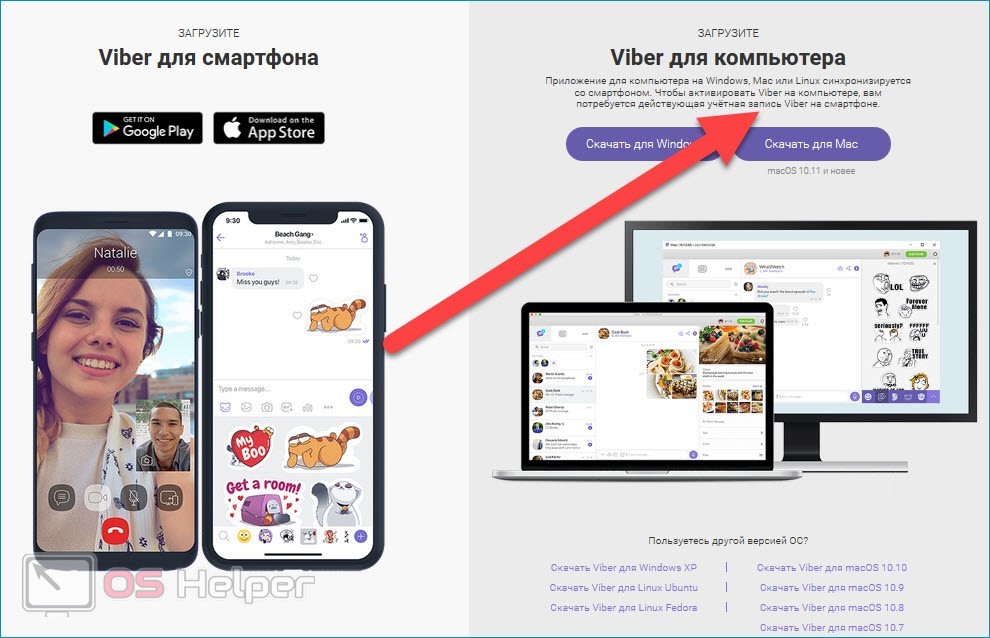
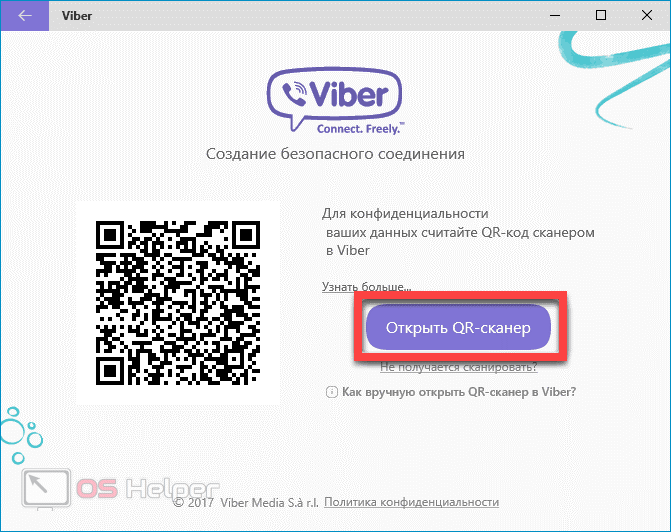
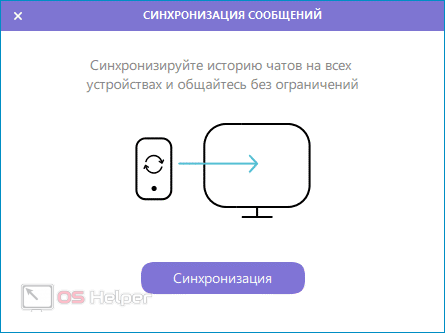
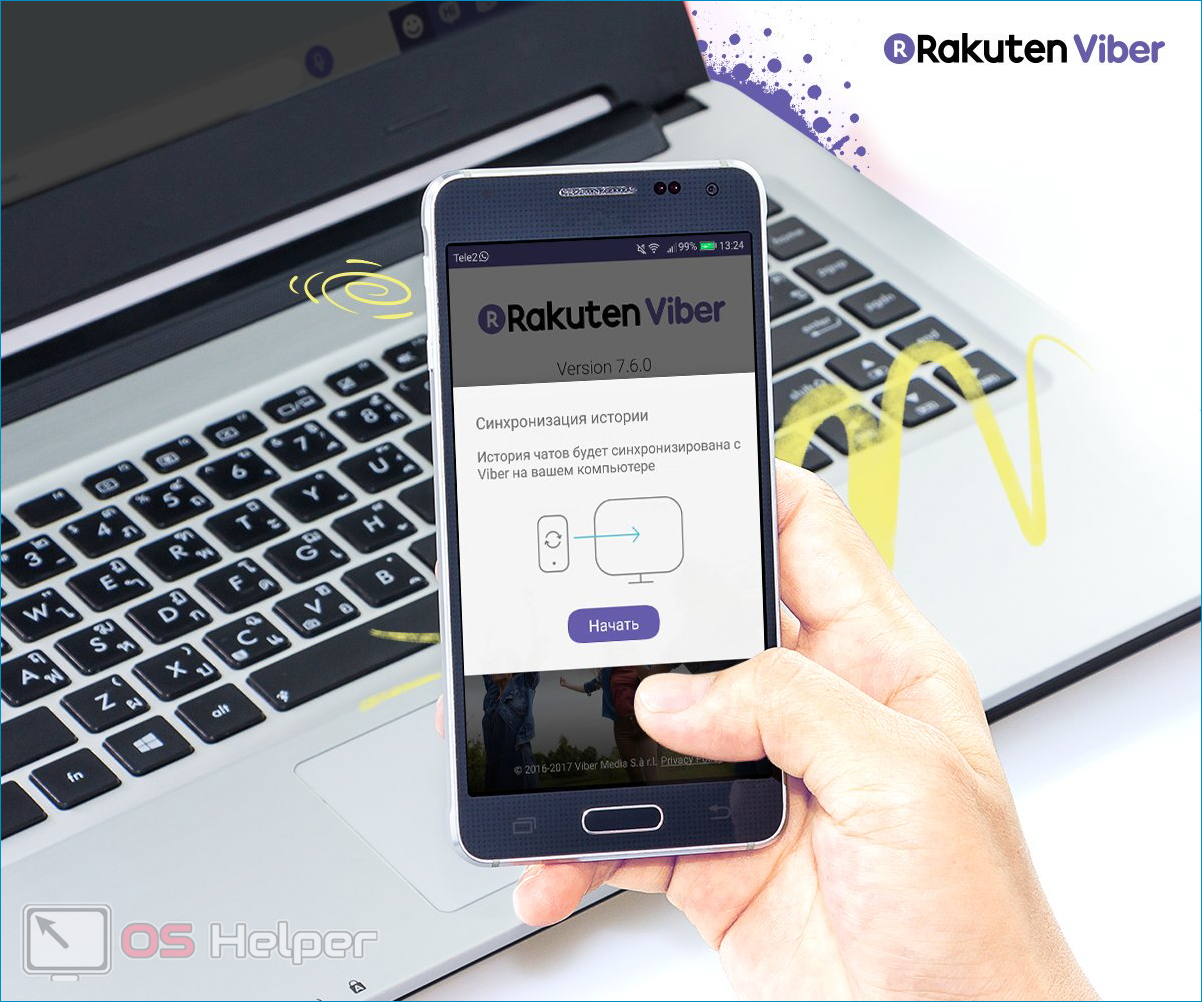
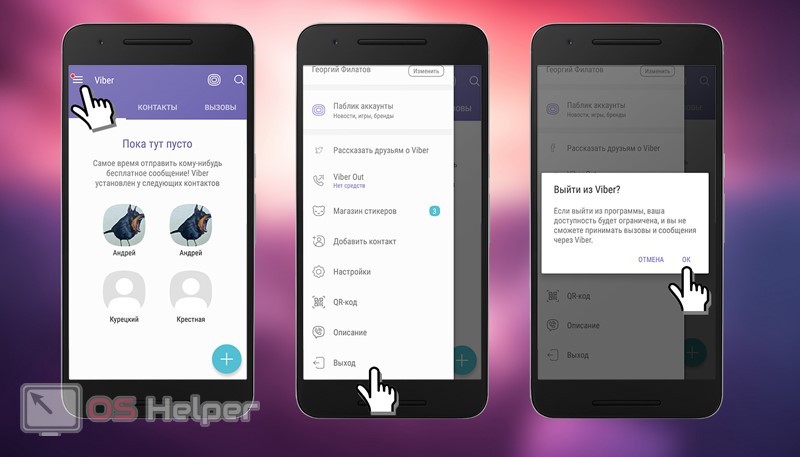


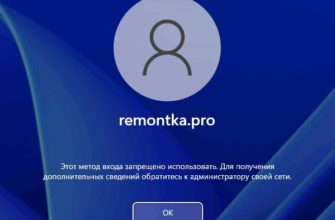

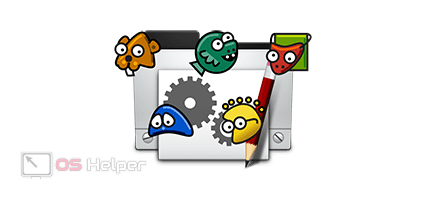
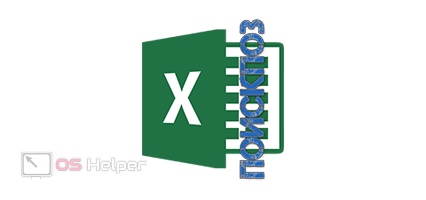
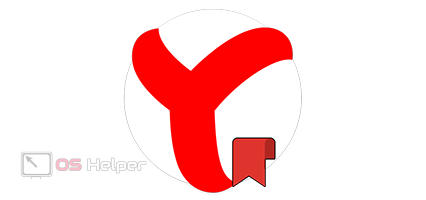

На телефоне слетел Вайбер. Как перенести историю сообщений с ПК на телефон.